La gestion des prescripteurs
Vous souhaitez ajouter ou modifier un prescripteur, cet article peut vous aider.
Deux solutions existent pour accéder à la gestion des prescripteurs.
- La première est dans la prescription de votre patient :
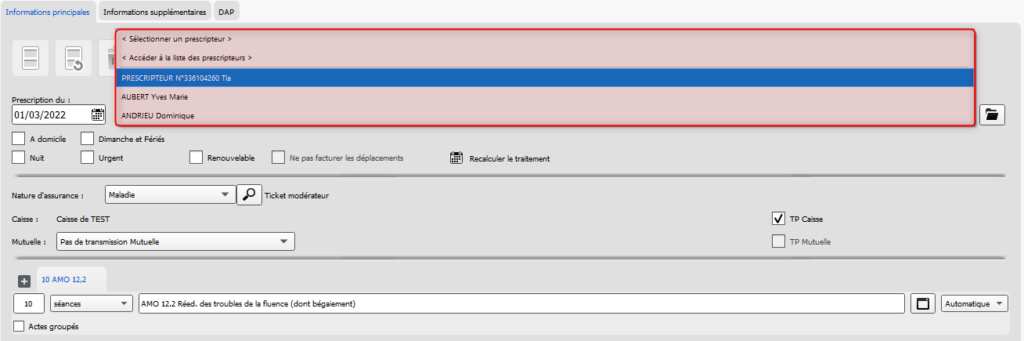
Cliquez sur « Sélectionner un prescripteur » puis « Accéder à la liste des prescripteurs » (1).
On notera que le ou les prescripteurs déjà utilisés pour un ancien traitement du patient, sont proposés automatiquement par le logiciel.
Il est possible de modifier le contenu des informations du prescripteur (ADELI, Adresse…) à l’aide du bouton ![]() (2)
(2)
- La seconde via le menu nomenclature.
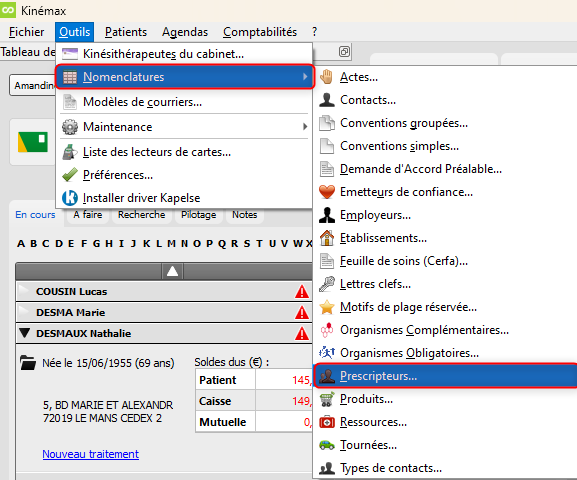
Une fois la liste des prescripteurs affichée, vous avez plusieurs actions possibles.
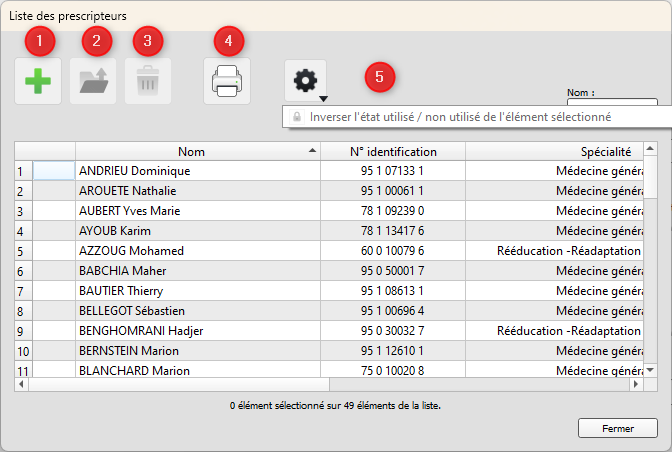
- Créer un prescripteur (voir ci-après)
- Consulter les informations du prescripteur sélectionné.
- Supprimer le prescripteur sélectionné.
À noter qu’il sera simplement désactivé s’il est utilisé dans un traitement. - Imprimer la liste des prescripteurs
- Activer / Désactiver un prescripteur dont l’état est symbolisé par l’icône
ℹ️ Lors du chargement de la liste des prescripteurs depuis une prescription, les prescripteurs désactivés ne sont pas visibles.
Créer un prescripteur
Symbolisés par une * les champs obligatoires sont les éléments de base que vous trouvez sur toutes les ordonnances.
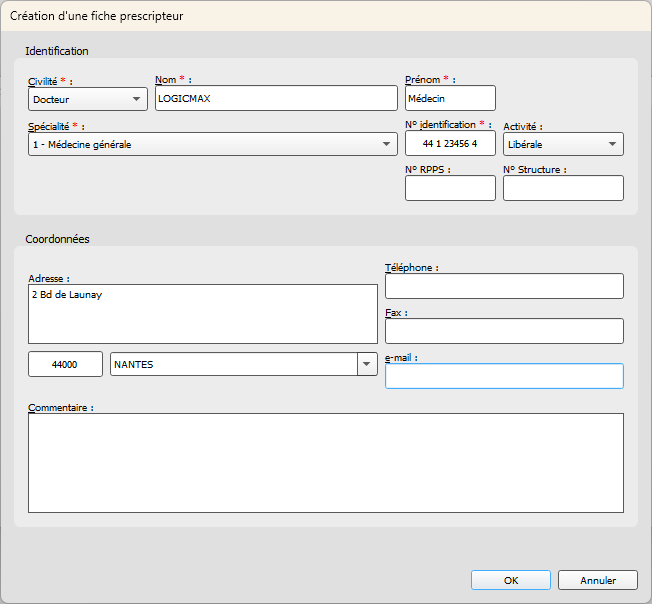
⚠️ Le champ « N° identification » correspond au numéro Adeli du prescripteur ou au numéro FINESS de l’établissement du prescripteur.
Si vous n’avez qu’un numéro RPPS, consulter cet article : ADELI / FINESS / RPPS : comment s’y retrouver.
Les coordonnées ne sont pas obligatoires. Elles sont cependant utilisées lors de la création des DAP.